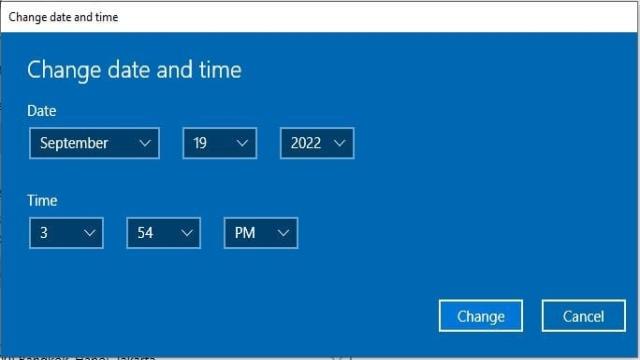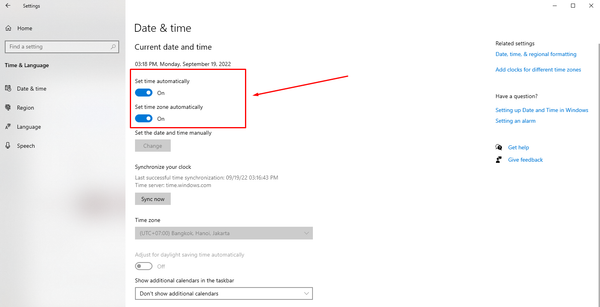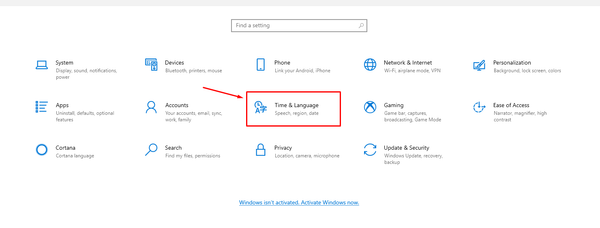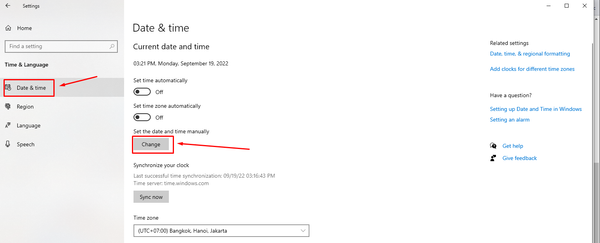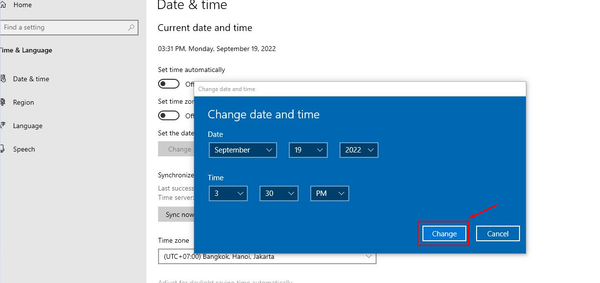Hiển thị sai thời gian khiến người dùng gặp nhiều rắc rối khi sử dụng máy tính. Vậy làm cách nào để khắc phục triệt để lỗi hiển thị sai thời gian? Hãy cùng PRAIM điểm qua 2 cách chỉnh giờ trên máy tính đơn giản được sử dụng nhiều nhất nhé!
2 Cách chỉnh giờ trên máy tính, Laptop đơn giản chi tiết
Chỉnh giờ trên máy tính là thủ thuật vô cùng đơn giản, chỉ với một vài thao tác bạn đã có thể tự cài đặt ngày giờ trên PC và Laptop. Ngoài ra, bạn có thể áp dụng những cách dưới đây cho những dòng máy tính đang chạy hệ điều hành Win 7 và Win 10.
Cách 1: Bật tính năng tự động để chỉnh giờ trên PC, Laptop
- Bước 1: Nhấn chuột phải vào đồng hồ của máy tính ở góc phải màn hình.
- Bước 2: Chọn vào mục “Date and time settings” để bật tính năng tự động cập nhật thời gian được hỗ trợ từ Windows.
- Bước 4: Ở mục Date & Time, bạn click chuột máy tính vào “Settime automatically” và “Set time zone automatically” để bật tính năng tự động cài đặt thời gian trên PC.
Cách 2: Chỉnh giờ trên máy tính bằng thao tác thủ công
- Bước 1: Nhấn vào biểu tượng “Windows” ở góc trái màn hình và chọn tiếp vào mục “Settings”. Ngoài ra, để truy cập vào mục Settings nhanh hơn bạn có thể sử dụng tổ hợp trên bàn phím “Windows + i”.
- Bước 2: Chọn vào mục “Time & Language” để tiến hành điều chỉnh thời gian bằng cách thủ công.
- Bước 3: Tại mục “Date & Time”, bạn hãy click chuột tắt chức năng auto cập nhật thời gian trên PC “Settime automatically” và “Set time zone automatically”.
- Bước 4: Sau khi chế độ tự động cập nhật thời gian đã tắt. Bạn chọn vào ô “Change” để cài đặt thời gian trên máy tính.
- Bước 5: Nhập chính xác ngày giờ bạn muốn điều chỉnh và chọn “Change” để lưu lại.
Lưu ý: Ở mục Timezone, bạn nên chọn múi giờ “(UTC +07:00) Bangkok, Hanoi. Jakarta” để thời gian được hiển thị chính xác.
Laptop Asus ExpertBook B1400CEAE BV3186W
Đặc điểm nổi bật
- ✔ Màn hình: 14.0 inch HD (1366 x 768)
- ✔ CPU: Intel Core i3-1115G4
- ✔ GPU: Intel UMA
- ✔ Pin: 3 Cell 42WHr
- ✔ Khối lượng: 1.45 kg
Tạm kết
Trên đây chúng ta đã điểm qua một số cách chỉnh giờ trên máy tính, Laptop vô cùng đơn giản và dễ thực hiện. Nếu máy tính hoặc Laptop của bạn đang hiển thị sai thời gian có thể áp dụng một trong hai cách chỉnh giờ trên máy tính từ PRAIM tránh làm gián đoạn đến công việc, học tập. Chúc bạn thành công!
Chào mừng bạn đến với PRAIM, - nền tảng thông tin, hướng dẫn và kiến thức toàn diện hàng đầu! Chúng tôi cam kết mang đến cho bạn một trải nghiệm sâu sắc và tuyệt vời về kiến thức và cuộc sống. Với Praim, bạn sẽ luôn được cập nhật với những xu hướng, tin tức và kiến thức mới nhất.